Alegra te ofrece diferentes cuentas contables automáticas para procesos y documentos determinados, como por ejemplo:
- Al momento de realizar una venta, los ingresos se dirigen a la cuenta contable “Ventas”.
- Al momento de realizar una venta a crédito, el saldo por cobrar se dirige a la cuenta contable “Cuentas por cobrar”.
En este artículo te mostramos cómo asignar un comportamiento automático a tus cuentas contables, sin importar su clasificación. Esta personalización te permite adaptar el sistema a las necesidades específicas de tu empresa, según su naturaleza y estructura.
Por ejemplo: “La Empresa Ejemplar se dedica a la venta de paquetes turísticos, por lo que los pagos de los turistas no deben ir a “Ingresos por ventas” sino a la cuenta contable de “Ingresos recibidos para terceros”, es por ello que procede a asignar el uso de la cuenta contable que pertenece al pasivo, de esta forma podrás visualizarla en la parametrización contable de Ventas e Ítems de venta”.
👉 índice:
- Cómo crear una cuenta contable y asignarle el uso contable.
- Cómo asignarle un uso a una cuenta contable ya creada.
- Diferentes tipos de “Uso de cuentas contables”.
- Algunos ejemplos prácticos de cuentas contables y su uso.
1. Cómo crear una cuenta contable y asignarle el uso contable
Sigue estos pasos:
1. Dirígete al menú de “Contabilidad” y selecciona la opción “Catálogo de cuentas”.
2. Ubica la cuenta a la cual deseas agregar la subcuenta y en los tres puntos ubicados en la parte derecha, selecciona la opción “Agregar subcuenta”.
3. Completa la información solicitada. Observa los campos del formulario y su explicación.
4. Finalmente, haz clic en “Crear cuenta”.
Observa:
💡 También puedes pausar o retroceder el video.
📝 Formulario “Nueva cuenta contable”
- Nombre (Obligatorio): ingresa el nombre que recibirá la cuenta contable.
- Código: se puede colocar el código alfanumérico, esto con el fin de identificarla de manera única dentro de Alegra.
- Tipo de cuenta (Obligatorio): elige entre "Cuenta Mayor", que es una cuenta contable que solo puede acumular saldos de sus subcuentas, o "Cuenta de movimiento", que es una cuenta que puede transferir saldos en varios documentos y registros contables.
📌 Nota: si eliges “Cuenta Mayor”, la cuenta contable estará inhabilitada para recibir movimientos. - Uso de la cuenta: elige cómo quieres que se comporte la cuenta que estás creando y si deseas utilizarla en los registros automáticos del sistema. Esto significa que las cuentas a las que asignes este campo estarán disponibles en la sección de configuración contable de los ítems de venta, contactos, impuestos y retenciones. Además, podrás seleccionarlas en la parametrización contable.
- Naturaleza (Obligatorio): este campo se completa de manera automática, sin embargo, puedes modificarlo e indicar si la cuenta es "Deudora" o "Acreedora".
📌 Nota: solo puedes cambiar la naturaleza de las cuentas de Activo (excepto "Efectivo y equivalente") y Patrimonio. - Descripción: agrega información necesaria o importante que deba contener la subcuenta creada.
- Ver saldo de cuenta por terceros: habilita o deshabilita la visualización de saldos detallados por terceros para esa cuenta contable en el informe de Balanza de comprobación por tercero.
2. Cómo asignarle un uso a una cuenta contable ya creada
Sigue estos pasos:
1. Dirígete al menú de “Contabilidad” y selecciona la opción “Catálogo de cuentas”.
2. Ubica la cuenta en la cual deseas agregar tu nueva cuenta contable y en los tres puntos ubicados en la parte derecha, selecciona la opción “Editar”.
3. En el campo “Uso de la cuenta contable” y selecciona la correspondiente.
4. Finalmente, haz clic en “Guardar”.
Observa:
💡 También puedes pausar o retroceder el video.
3. Diferentes tipos de “Uso de cuentas contables”
Al momento de crear o editar tu cuenta contable y asignarle el uso que desees podrás elegir entre las siguientes opciones:
- Bancos tipo banco (Activo corriente): todas las cuentas contables creadas con este uso se crearán automáticamente en el módulo de “Bancos”.
📌 Nota: al eliminar el uso de "Bancos tipo banco" de una cuenta contable previamente ajustada con esta propiedad, se borrará asimismo del módulo de bancos. - Bancos tipo efectivo (Activo corriente): todas las cuentas contables creadas con este uso se crearán automáticamente en el módulo de “Bancos”.
📌 Nota: al eliminar el uso de "Bancos tipo efectivo" de una cuenta contable previamente ajustada con esta propiedad, se borrará asimismo del módulo de bancos. - Bancos tipo tarjetas de crédito (Pasivo corriente): todas las cuentas contables creadas con este uso se crearán automáticamente en el módulo de “Bancos”.
📌 Nota: al eliminar el uso de "Bancos tipo tarjetas de crédito" de una cuenta contable previamente ajustada con esta propiedad, se borrará asimismo del módulo de bancos. - Cuentas por cobrar (Activo corriente): las cuentas asignadas a este uso estarán disponibles para asociar en la sección de configuración contabilidad al momento de crear o editar tus contactos.
Observa: - Cuentas por pagar (Pasivo corriente): las cuentas asignadas a este uso estarán disponibles para asociarlas al momento de crear o editar tus contactos.
Observa: - Devoluciones de clientes (Pasivo corriente): las cuentas contables con este uso tendrán el mismo comportamiento que tiene la cuenta contable de devoluciones.
- Devoluciones proveedores (Activo corriente): las cuentas contables con este uso tendrán el mismo comportamiento que tiene la cuenta contable de devoluciones.
- Anticipos entregados (Activo no corriente): las cuentas contables con este uso tendrán el mismo comportamiento que tiene la cuenta contable de anticipos entregados.
- Anticipos recibidos (Pasivo corriente): las cuentas contables con este uso tendrán el mismo comportamiento que tiene la cuenta contable de anticipos recibidos.
- Cuentas incobrables (Egresos o Costos): las cuentas contables con este uso las podrás visualizar y utilizar en los cierres de facturas de proveedor sin pago.
Observa:
- Descuentos financieros (Ingresos): las cuentas contables con este uso las podrás visualizar y utilizar en los cierres de facturas de venta sin pago.
Observa:
- Ventas (Ingresos operacionales): todas las cuentas contables creadas con este uso podrás utilizarlas en la sección de contabilidad al momento de editar o crear los ítems de venta.
Observa:
- Inventario (Activo): todas las cuentas contables creadas con este uso podrás utilizarlas en la sección de contabilidad al momento de editar o crear los ítems de venta inventariables.
Observa: - Costos del inventario (Costos): todas las cuentas contables creadas con este uso podrás utilizarlas en la sección de contabilidad al momento de editar o crear los ítems de venta inventariables.
Observa:
📍 Recuerda: una vez configures tus cuentas contables con el campo “Uso de cuenta contable” correspondiente, las podrás visualizar en la configuración contable de los ítems de venta, contactos, impuestos, retenciones y en la parametrización contable.
🔎 Conoce cómo configurar tus cuentas contables automáticas.
📢 Importante
- Las subcuentas heredan el campo “Uso de cuentas contables” de la cuenta mayor. Puedes modificar esta asignación en cualquier momento.
- Si luego de crear las subcuentas modificas el campo de “Uso de cuentas contables” en la cuenta madre, esta no afectará las subcuentas. Si deseas que las cuentas hijas tomen el cambio, se deberá hacer la edición de manera manual en cada subcuenta.
- Si la cuenta contable asignada a un determinado “Uso de cuentas contables” a su vez está asignada en la parametrización contable, no podrás editar ese campo, para editarlo debes desvincular la cuenta de la parametrización.
- Una vez desvincules el “Uso de cuentas contables” a una cuenta, no podrás visualizarla en la parametrización contable, ni en la configuración para contabilidad de contactos, ítems, impuestos o retenciones.
- Cada “Uso” tiene su respectiva clasificación, por lo tanto, no podrás asociar usos de cuentas contables de un grupo específico en aquel que no corresponde. Por ejemplo: no podrás asignar la opción de Bancos a una cuenta de Ventas.
4. Algunos ejemplos prácticos de cuentas contables y su uso
- La empresa Ejemplar le vendió una mercancía al socio Alejandro, es por ello que para tener claro esta cuenta a cobrar, la empresa crea la cuenta contable “Cuenta por cobrar a socio Alejandro”, utiliza el campo “Uso de cuenta contable” y selecciona la opción “Cuentas por cobrar”, de esta forma, puede utilizarla en transacciones automáticas y en configuraciones contables asociadas al contacto correspondiente.
Observa:
💡 También puedes pausar o retroceder el video.
- La empresa Ejemplar vende una mercancía que la empresa “Viaja por el mundo” le deja en consignación, es por ello que la empresa Ejemplar crea algunas cuentas nuevas como “Ingresos recibidos para terceros”, “Inventario Bodega 1” y “Costos de mercancía bodega 1” y les asigna el campo “Uso de cuenta contable” correspondiente para poder utilizarla en transacciones automáticas y en configuraciones contables asociadas al ítem de venta, Esto además le sirve para llevar un registro sobre el valor a pagar a la empresa “Viaja por el mundo”.
Observa:
💡 También puedes pausar o retroceder el video.
🔎 Artículos relacionados:
- Cuáles son y cómo funcionan las cuentas automáticas dentro del catálogo de cuentas.
- Cerrar facturas de venta sin pago.
- Cierra tus facturas de compra sin pago.
¡La contabilidad inteligente ahora es posible con Alegra!
Conoce las soluciones del ecosistema Alegra: Alegra Contabilidad, Alegra POS y Alegra Tienda.
Aprende con nosotros y certifícate de forma gratuita en Alegra Academy.
¡Únete a nuestro foro de Alegra Community! Allí podrás compartir experiencias y aclarar tus dudas sobre facturación electrónica, contabilidad, normatividad y mucho más.
Descubre las funcionalidades más pedidas y entérate de todas nuestras actualizaciones en el blog de novedades.
¡Crece junto a Alegra! Únete a nuestras capacitaciones virtuales y fortalece tus conocimientos en contabilidad, facturación electrónica y más.
Si tienes inquietudes sobre este u otros procesos, nuestro equipo de soporte está listo para ayudarte las 24 horas, cualquier día de la semana, y sin costos adicionales.

